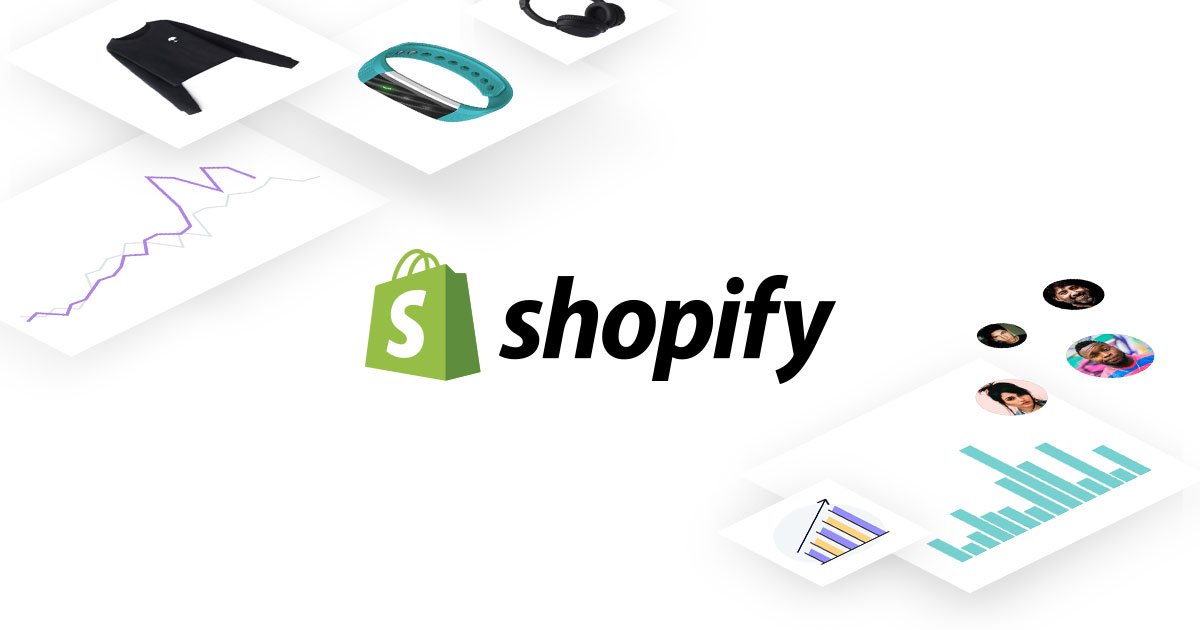
在 Shopify 中设计和管理自定义页面模板是创建独特且专业的在线商店的重要步骤。自定义页面模板可以帮助你实现品牌个性化、优化用户体验以及提升转化率。本文将详细介绍如何在 Shopify 中设计和管理自定义页面模板,结合实操经验,确保你能够轻松上手。
通过自定义页面模板,可以突出品牌特色,让你的在线商店与众不同,吸引更多用户。
自定义页面模板可以根据用户需求进行设计,提高用户的浏览体验和购买意愿。
优化后的页面模板能够更好地引导用户完成购买,提高网站的转化率。
首先,登录你的 Shopify 后台。点击左侧菜单中的“在线商店”,然后选择“主题”。
在“主题”页面,点击“操作”,选择“编辑代码”。在“模板”目录下,找到你想要自定义的页面模板(例如:page.liquid),右键点击并选择“复制”。
为新模板命名,例如:custom-page.liquid,然后点击“创建模板”。这样,你就有了一个可编辑的自定义页面模板。
在一个电子产品电商网站,我们为促销页面创建了自定义模板,包含独特的布局和设计元素,最终使促销期间的转化率提高了25%。
在新创建的模板文件中,你可以编辑HTML和Liquid代码,以实现自定义设计和功能。使用Shopify Liquid语言可以方便地调用产品、集合等数据。
在“资产”目录下,找到相应的CSS文件(例如:theme.scss.liquid),添加自定义样式,使页面外观符合品牌要求。
在一个服装品牌网站,我们通过添加自定义CSS样式,使页面设计更加时尚和高端,用户停留时间增加了30%。
回到Shopify后台,点击左侧菜单中的“页面”,然后点击“添加页面”。
在页面编辑界面,找到右侧的“模板”选项,选择你创建的自定义模板(例如:custom-page)。
完成页面内容编辑后,点击“保存”并发布页面。现在,你的新页面将使用自定义模板显示。
在一个高端珠宝电商网站,我们为新产品发布创建了自定义页面模板,包含丰富的多媒体展示和详细的产品信息,使得新产品上线后的销售额显著提升。
根据用户反馈和市场变化,定期更新和优化自定义页面模板,确保它们始终符合用户需求和品牌形象。
在不同设备和浏览器上测试自定义页面模板,确保其兼容性和响应速度。使用A/B测试来优化页面布局和设计,提升转化率。
在一个健康产品电商网站,我们通过A/B测试优化了自定义模板的布局和按钮设计,使得用户购买流程更加顺畅,最终转化率提升了15%。
通过设计和管理自定义页面模板,你可以在Shopify中创建独特且专业的在线商店,提升用户体验和转化率。希望本文的指南和实操经验能为你提供有价值的参考,帮助你成功设计和管理自定义页面模板。
1. 如何确保自定义页面模板的兼容性? 在不同设备和浏览器上进行测试,确保页面模板的兼容性和响应速度。
2. 如何调用Shopify的数据? 使用Shopify的Liquid语言可以方便地调用产品、集合等数据,进行自定义设计和功能实现。
3. 如何优化自定义页面模板? 根据用户反馈和市场变化,定期更新和优化自定义页面模板,并使用A/B测试优化页面布局和设计。
4. 自定义页面模板可以用于哪些页面? 自定义页面模板可以用于产品页、集合页、博客文章页等不同类型的页面,满足多种需求。
5. 如何添加自定义样式? 在“资产”目录下的CSS文件中添加自定义样式,使页面外观符合品牌要求。